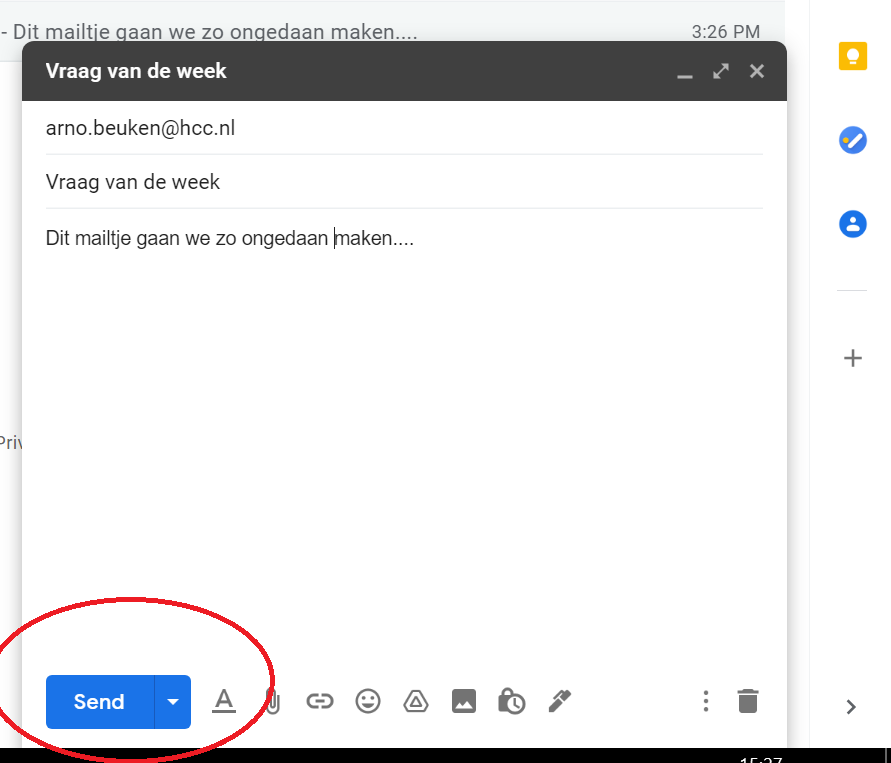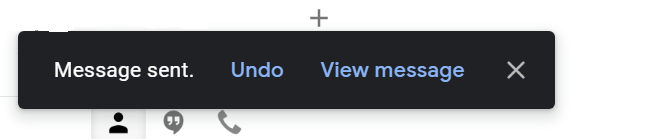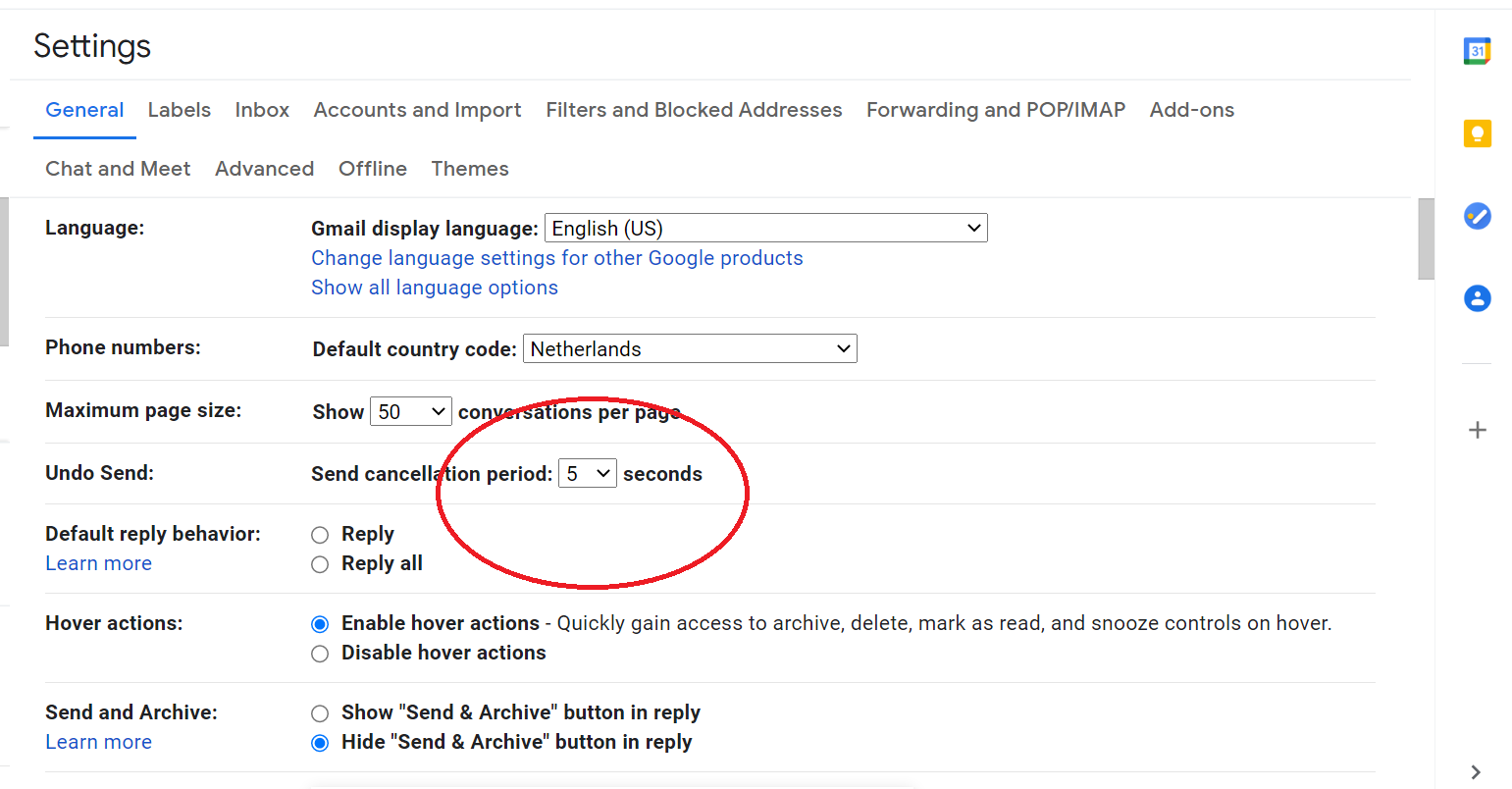Nieuws
Kadaster hulp gezocht
22 juli 2024
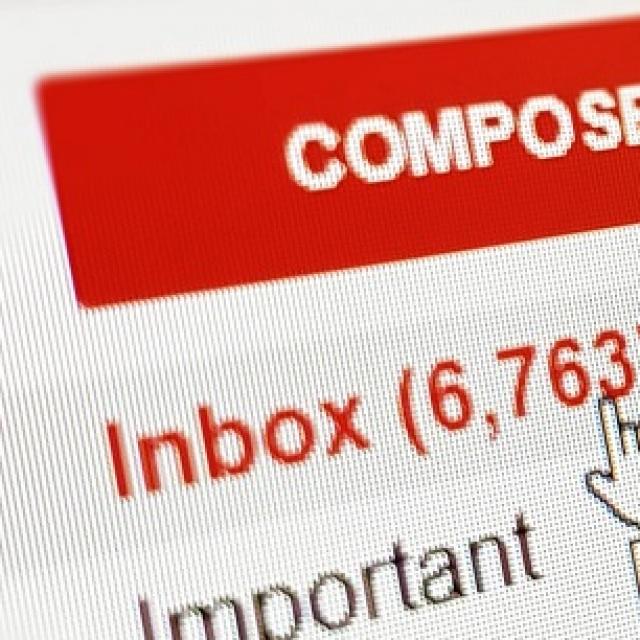
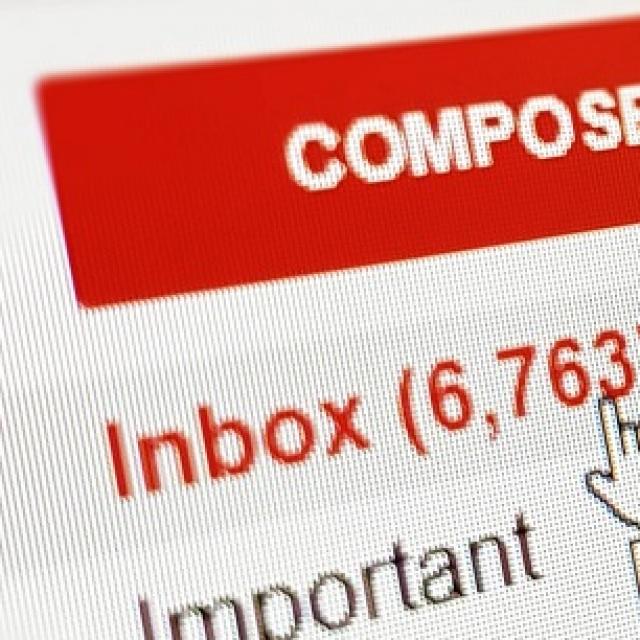
Een e-mail per ongeluk naar de verkeerde persoon verstuurd? Of een dikke tikfout gemaakt, die je pas ziet nadat je het mailtje net verstuurd hebt? Het overkomt iedereen. Als je snel genoeg bent, kun je in Gmail je fout nog ongedaan maken. Hier lees je hoe je een verzonden bericht terughaalt.
Het overkomt iedereen wel eens: je stuurt een e-mail naar de verkeerde persoon of je verstuurt je antwoord naar iedereen in de mailgroep in plaats van alleen de afzender. Je leest je mail nog eens na en je ziet opeens een gigantische schrijffout. Of je hebt in een opwelling een boze reactie gestuurd op een mailtje, en krijgt direct na je reply al spijt…. Het zijn allemaal redenen die je het schaamrood op de kaken kunnen bezorgen of om de wens dat je wat minder impulsief zou zijn. Maar als je je fout vaststelt op het moment (of zo snel mogelijk daarna) dat je op Verzenden hebt geklikt, dan is het misschien nog niet te laat.
1. Verstuur een e-mail
Om het versturen van een e-mail ongedaan te maken, moet je natuurlijk eerst een mail verzonden hebben. Open Gmail op je desktop of smartphone en schrijf een bericht. Op spelling hoef je nu even niet te letten, want we gaan deze mail straks toch terugroepen. Selecteer een afzender naar keuze. Is je mail klaar? Druk dan op Send, zoals je ongetwijfeld al honderden keren in je leven gedaan hebt.
2. E-mail wissen
Oeps! Dat was toch niet helemaal de bedoeling! Bedenk je je op het moment dat je de e-mail verzonden hebt dat er iets niet klopt, dan is het gelukkig nog niet te laat. Links onderaan zie je een voortgangsstatus verschijnen, die je vertelt wanneer de mail verzonden is (en ook wanneer dat om welke reden dan ook niet gebeurd is).
Vanaf nu heb je nog twee momenten om in te grijpen. Als eerste krijg je tijdens het verzenden van de e-mail nog de mogelijkheid om dit verzenden te annuleren via Cancel. Maar deze optie duurt maar hooguit een seconde, tenzij je als bijlage een zwaar bestand meestuurt, dat nog geüpload wordt naar de mailserver.
Ben je te laat voor Cancel, dan staat er na het verzenden van de mail nog de optie Undo. Klik je daarop, dan voorkom je dat de mail in de inbox van de ontvanger belandt. De mail wordt ook automatisch opnieuw geopend in de bewerkingsmodus. Zo kun je je foutjes nog ongedaan maken. De ontvanger zal ook geen melding ontvangen hebben dat de mail ooit verzonden was en zal dus nooit weten dat je een fout gemaakt hebt.
Je moet wel heel snel reageren. Zodra de e-mail verstuurd is, heb je welgeteld vijf seconden om nog op Undo te klikken.
3. Geef jezelf wat meer tijd
Vijf seconden is wel erg weinig tijd om een fout op te merken, en dan nog eens het bericht ongedaan te maken. Het zal vaak voorkomen dat je je foutjes toch pas te laat hebt opgemerkt. Je kunt jezelf wel wat meer marge gunnen door de periode waarin je een mailbericht kunt annuleren, te verlengen. Dat doe je via de Instellingen van Gmail. Die vind je door op het tandwiel naast je profielfoto te klikken en dan naar See all settings te gaan.
De vierde optie in dit instellingenmenu is Undo Send. Daar zie je de ingestelde tijd om een mail ongedaan te maken. Standaard staat die ingesteld op vijf seconden, maar je kunt dit handmatig verlengen tot 10, 20 of maximaal 30 seconden. Je hersteltijd is hiermee flink opgeschroefd, maar snel reageren blijft dus wel de boodschap!
Nieuws
22 juli 2024
Nieuws
19 juli 2024
Nieuws
15 juli 2024
Nieuws
11 juli 2024
Nieuws
8 juli 2024
'Abonneer je nu op een of meerdere van onze nieuwsbrieven en blijf op de hoogte van onze activiteiten!'
Aanmelden